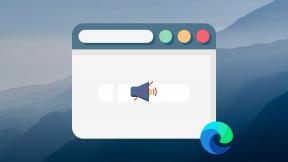Kako znova zagnati Chrome, ne da bi z enim samim klikom izgubili odprte zavihke
Miscellanea / / December 02, 2021
Google Chrome ima veliko skritih notranjih lastnosti, kar bo zagotovo razveselilo napredne uporabnike, tukaj pa bomo govorili o eni takšni funkciji.

Čeprav ponovni zagon brskalnika Chrome večino časa ni potreben, vendar v primeru, da se zavihki prenehajo odzivati in brskalniku morate omogočiti hiter ponovni zagon, ne da bi izgubili odprte zavihke, potem imamo preprost način za ti.
To bo samo naredilo ročni postopek ponovnega zagona brskalnika in ponovno odpiranje vseh zavihkov, če se gumb »obnovi zavihke« ne prikaže, malo manj dolgočasen, saj vam bo omogočil vse to z enim samim klikom.
Upoštevajte, da bo postopek zaprl vse zavihke, ki ste jih odprli v način brez beleženja zgodovine brskalnika Chrome in ga tudi ne bo znova odprl.
Kako znova zagnati brskalnik Chrome, ne da bi izgubili odprte zavihke?
To je preprost trik, ki uporablja enega od Chromovih notranjih ukazov in vrstico z zaznamki.
Z desno tipko miške kliknite vrstico z zaznamki – aktivirajte jo s pritiskom na ‘CTRL+SHIFT+B’ – in v spustnem meniju izberite »Dodaj stran«.

Podajte ime za zaznamek, kot smo za ta primer uporabili »Znova zaženi Chrome«. Nato v polje URL vnesite »chrome://restart« in kliknite Shrani.

Ko končate, se bo v vrstici z zaznamki v Chromu prikazal zaznamek »Znova zaženi Chrome«.

Zdaj morate samo klikniti zaznamek »Znova zaženi Chrome« in brskalnik bo zaprl vse odprte zavihke in samodejno znova odprl vse zavihke kmalu po zapiranju.
To je priročno orodje za tiste, ki bi želeli izvrsten način za preprečevanje neodzivnih zavihkov. Upoštevajte, da bodo vsa neshranjena dela na odprtih zavihkih izgubljena – na primer izpolnjeni obrazci ali nepopolna zahteva za stran.
Zavihek, ki se je odprl, ko ste v vrstici z zaznamki pritisnili možnost »Znova zaženi Chrome«, bo aktiven zavihek, ko se brskalnik Chrome znova zažene s tem trikom.